| 일 | 월 | 화 | 수 | 목 | 금 | 토 |
|---|---|---|---|---|---|---|
| 1 | 2 | 3 | ||||
| 4 | 5 | 6 | 7 | 8 | 9 | 10 |
| 11 | 12 | 13 | 14 | 15 | 16 | 17 |
| 18 | 19 | 20 | 21 | 22 | 23 | 24 |
| 25 | 26 | 27 | 28 | 29 | 30 | 31 |
- pmdarima
- python
- DENSE_RANK()
- sql
- WITH ROLLUP
- 스태킹 앙상블
- 인프런
- 그로스 해킹
- 데이터 정합성
- 그로스 마케팅
- 컨브넷
- 그룹 연산
- lightgbm
- ARIMA
- 마케팅 보다는 취준 강연 같다(?)
- 로그 변환
- 데이터 핸들링
- splitlines
- WITH CUBE
- 분석 패널
- 데이터 증식
- XGBoost
- Growth hacking
- ImageDateGenerator
- 리프 중심 트리 분할
- tableau
- 3기가 마지막이라니..!
- 캐글 산탄데르 고객 만족 예측
- 부트 스트래핑
- 캐글 신용카드 사기 검출
- Today
- Total
LITTLE BY LITTLE
[12] SQL로 분석하고 Tableau로 시각화하자 - 분석 패널 본문
분석 패널

1. 요약
요약은 상수 및 평균 라인 / 사분위 수 및 중앙값 / 박스 플롯 / 총계를 활용하여 뷰를 분석적으로 요약한다.
1-1. 상수 및 평균 라인
상수 및 평균 라인은 측정값 필드의 상수 및 평균 요약정보가 뷰에 표시된다.
- 행과 열에 [매출액] 및 [Order Date] 필드를 드래그한다. - [Order Date]를 클릭하여 월(yyyy년 m월)로 변경한다.
- 사이드바 상단의 분석 탭을 클릭한다.
- 상수 라인을 뷰에 드래그하여 월(Order Date)에 넣는다.
- 평균 라인을 뷰에 드래그하여 테이블에 넣는다.
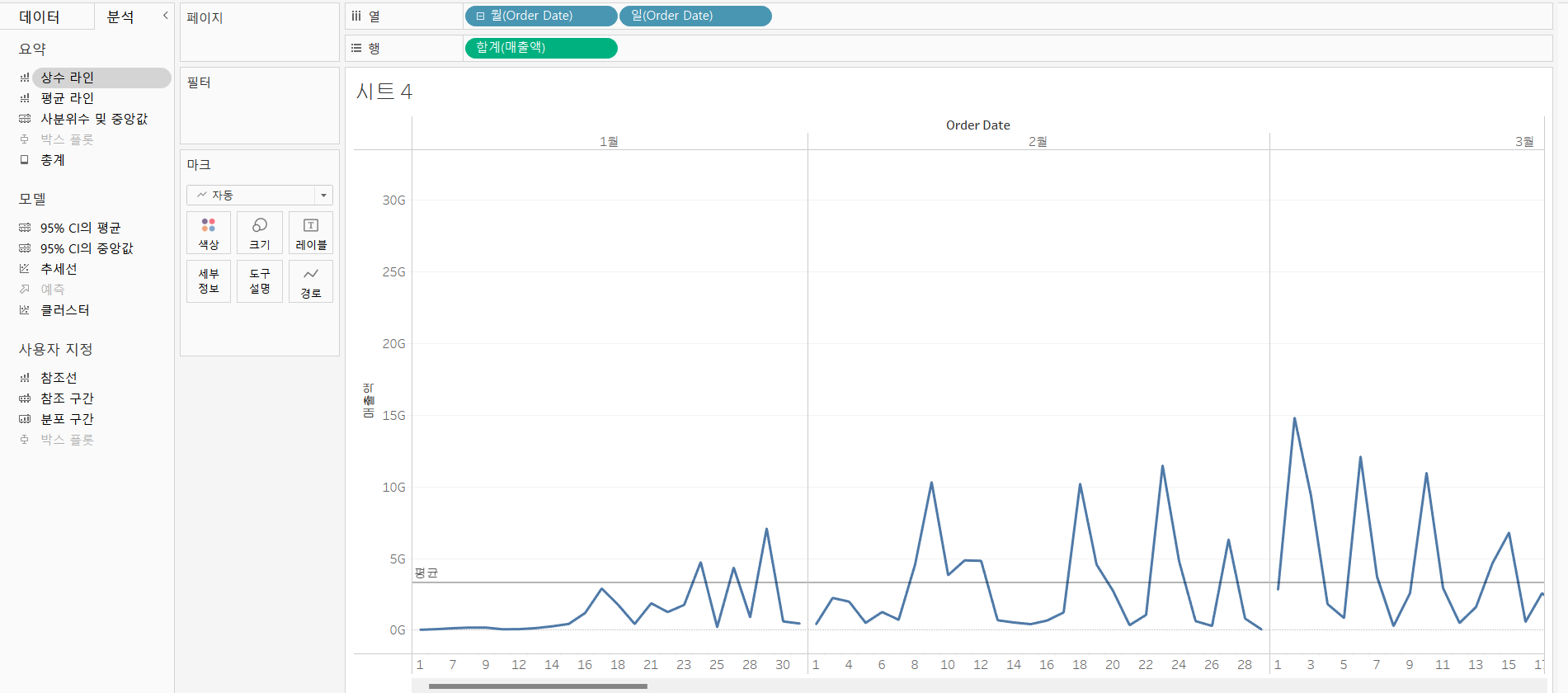
1-2. 사분위 수 및 중앙값
사분위수 및 중앙값은 측정값 필드의 사분위수 및 중앙값 요약정보가 뷰에 표시된다.
( 1-3사분위수(=중간50%)는 사분위수범위(IQR), 2사분위 수는 중앙값 )
- 행과 열에 [매출액] 및 [Store Addr]필드를 드래그한다.
- 상단 [툴바]에 있는 정렬을 내림차순으로 변경한다.
- 사분위 수 및 중앙값을 뷰에 드래그하여 테이블에 넣는다. 누르면 바로 그래프에 선이 생긴다.
※ 테이블 vs 패널 vs 셀
테이블, 패널, 셀 기능을 연도별(Order Date) 브랜드 매출액 막대차트를 그려보자.
- 행과 열에 [매출액] 및 [Order Date] / [Brand] 필드를 드래그한다.
- 마크 카드(색상)에 [Order Date] 필드를 드래그한다.(+Ctrl)
- 테이블은 뷰에 있는 전체 데이터로, 패널은 연도별(2020/2021)로, 셀은 연도 및 브랜드별(2020)로 분석할 항목의 범위가 정해진다.
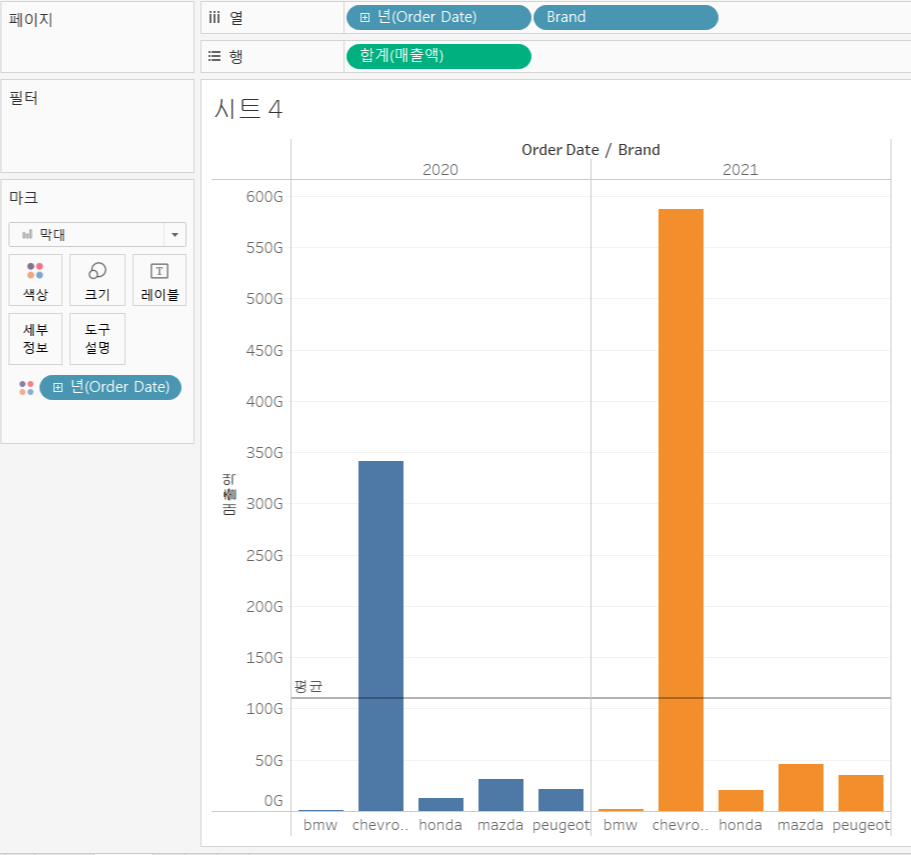


1-3. 박스 플롯
박스플롯은 측정값 필드의 사분위수 및 중앙값 외, 수염 요약정보가 박스 형태로 뷰에 표시된다.
하안 및 상안 수염은 1,3사분위수에서 1.5배를 곱한 값
하안 및 상안 수염 밖의 값은 이상치
- 행에 [매출액]필드 드래그하기
- 마크 카드 상단에 막대로 되어있는 부분을 클릭하여 [원] 클릭하기
- 마크카드 (세부정보)에 [mem_no] 필드 드래그하기 - [mem_no] 클릭하여 차원 및 불연속형으로 변경하기
- 마크카드 (크기)를 축소하기
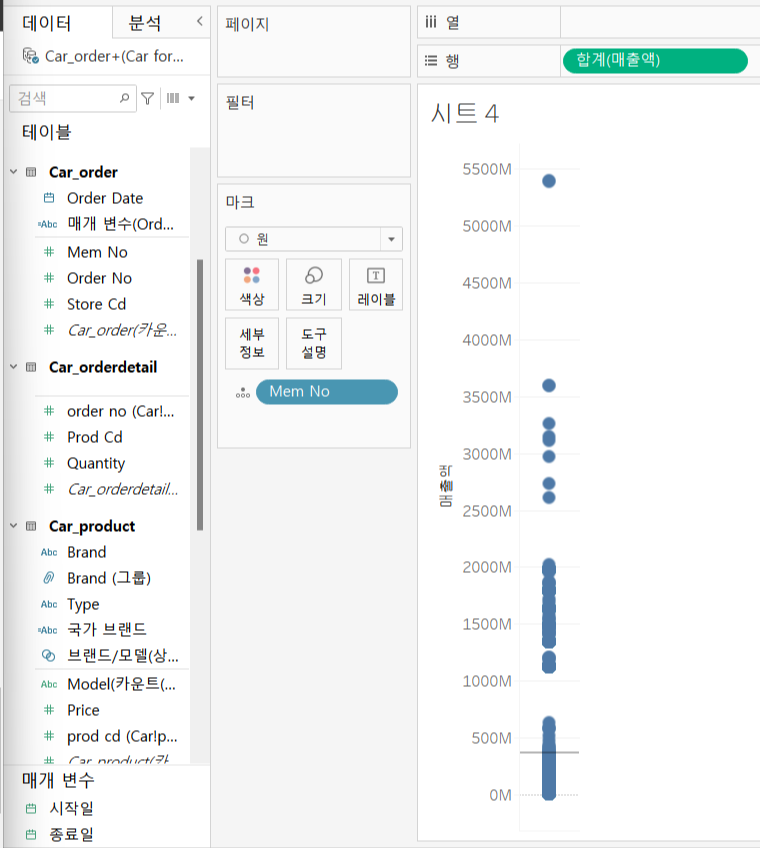

1-4. 총계
- 행과 열에 [Brand] / [Model] 및 [Gender] 필드를 드래그한다.
- 마크 카드(텍스트)에 [매출액] 필드를 드래그한다.
- 분석 패널에 총계를 뷰에 드래그하여 소계 / 열 총합계 / 행 총합계를 넣는다.
- 맨 상단에 분석 → 총계를 통하여 표시/위치(왼쪽/오른쪽/아래) / 계산(합계/평균/최솟값/최댓값)으로 변경이 가능하다.
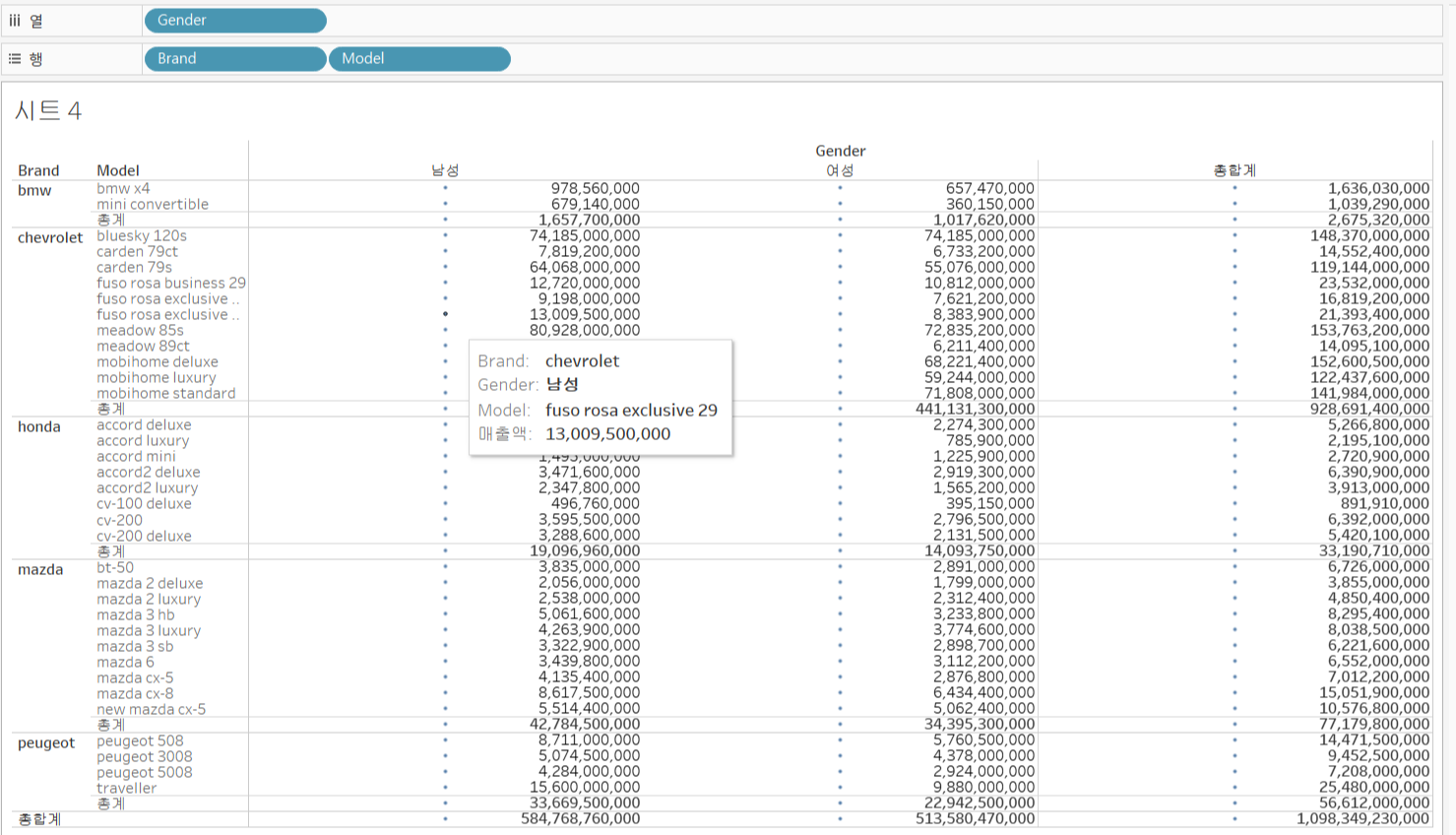
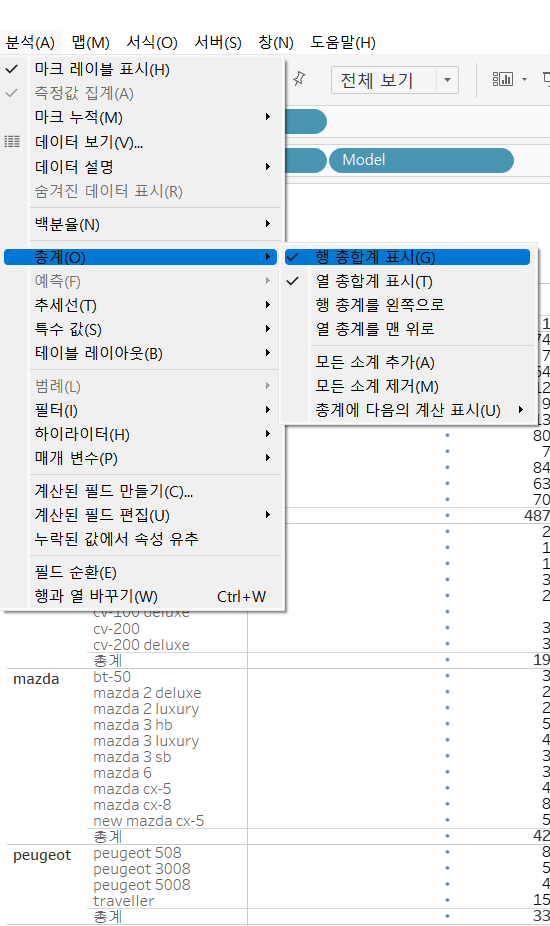
2. 모델
2-1. 95% CI의 평균값 및 중앙값
모델은 95% CI의 평균 및 중앙값 / 추세선 / 예측 / 클러스터를 활용하여, 뷰를 분석적으로 모델화한다.
- 행과 열에 [Quantity] 및 [Order Date] 필드를 드래그한다. - [Order Date]를 클릭하여 월로 변경한다.
- 마크카드(레이블)에 [Order Date]필드를 드래그한다.
- 분석 패널에서 95% CI의 평균값 및 중앙값을 뷰에 드래그하여 테이블에 넣기

2-2. 추세선
추세선은 선형 / 로그 / 지수 / 다항식 / 거듭제곱을 활용하여 측정값 필드의 추세가 표시된다.
추세선은 뷰의 두 축이 모두 "숫자로 해석될 수 있는 필드"여야 한다. 즉, 문자로 해석되는 차원(Gender, Brand등)이 행 또는 열에 있는 경우 추세선을 추가할 수 없다.
* 단, 주문 일자(Order Date)와 같은 시간은 모두 숫자로 해석되어서 추세선 추가 가능
* 추세선 선택은 R-제곱이 가장 높은 추세선을 선택하면 안정적이다. ( 추세선의 P-value가 작을수록 정확도가 높아진다 )
- 행과 열에 [매출액] 및 [평균가격] 필드를 드래그한다.
- 마크 카드(색상)에 [Order Date] 필드를 드래그한다.
- 마크 카드(세부 정보)에 [Order Date] 필드를 드래그한다. - [Order date]를 월로 변경한다.
- 분석 패널의 추세선을 뷰에 드래그하여 선형에 넣는다.

2-3. 예측
- 예측은 날짜 필드를 활용하여 측정값 필드의 예측이 표시된다.
- 행에 [Gender] 및 [매출액] 필드를 드래그한다.
- 열에 [Order Date]필드를 드래그한다. - [Order Date]를 클릭하여 분기(yyyy년 q분기)로 변경한다.
- 마크 카드(색상 및 레이블)에 [Gender] 및 [매출액] 필드를 드래그한다.
- 분석 패널의 예측을 뷰에 드래그하여 예측에 넣는다.
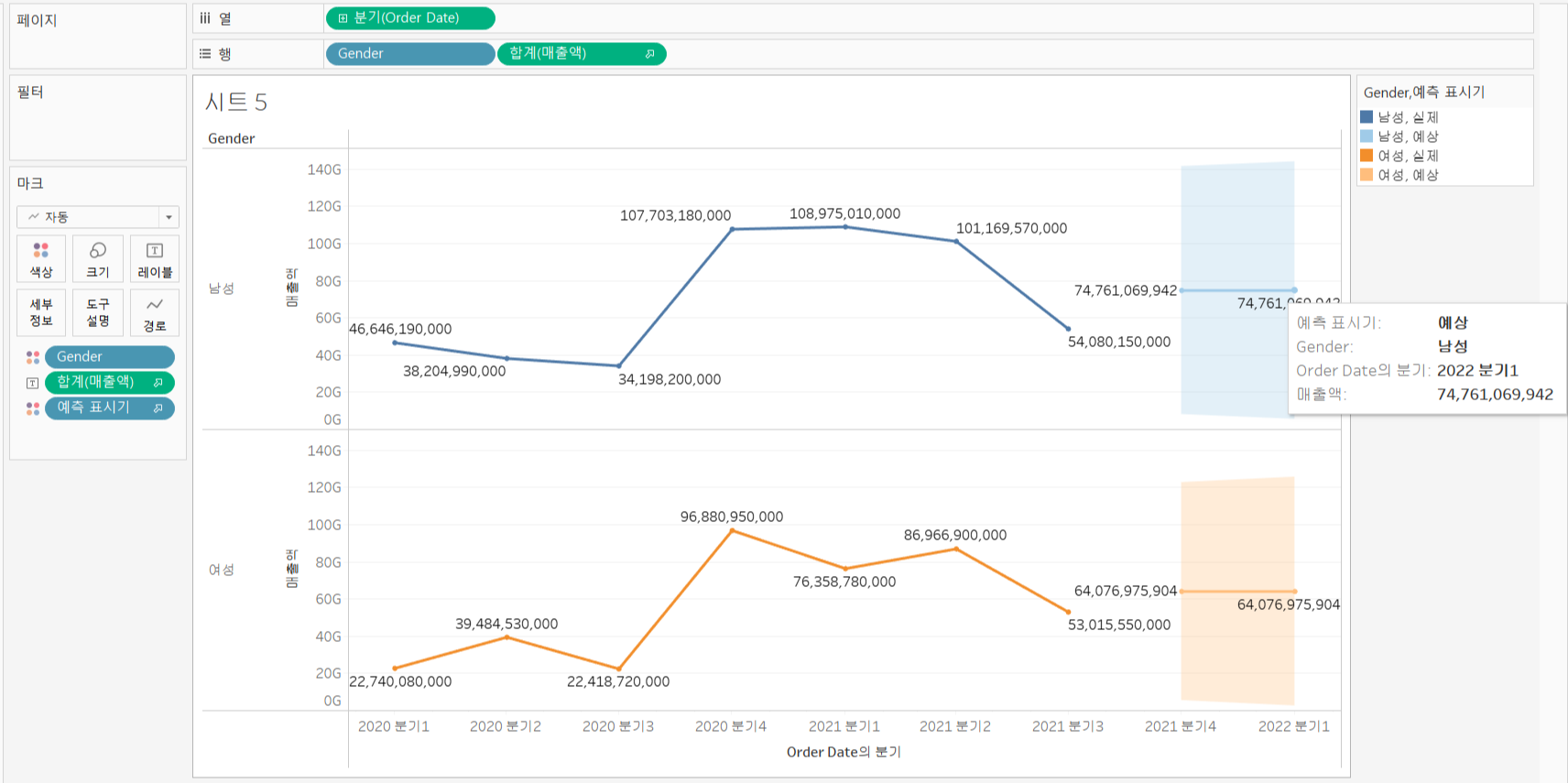
* 예측이 회색으로 되어 선택할 수 없게 되어있었는데, 그런 경우에는 이렇게 하면 된다. (Tableau 홈페이지 참고)
- 테이블 계산을 제거합니다.
- 날짜 필드 수준이 '정확한 날짜'인 경우 다른 날짜 수준을 선택합니다. 자세한 내용은 날짜 수준 변경을 참조하십시오.
- 총계 또는 비율이 뷰에 표시되는 경우 이들을 제거합니다.
- 시계열에 5개 이상의 항목이 있어야 합니다. 예를 들어 날짜 수준이 년으로 설정된 경우 5개 이상의 년 데이터가 있어야 하고 월로 설정된 경우 5개 이상의 월 데이터가 있어야 합니다.
- 필터 선반에서 측정값을 제거합니다.
- 데이터에 null이 포함되지 않았는지 확인합니다.
예측 옵션 및 설명
- 예측 옵션에는 1) 예측 기간, 2) 원본 데이터, 3) 예측 모델, 4) 예측 구간 총 4가지가 있다. 이러한 예측 옵션을 통해 미래에 지속될 수 있는 측정값(매출액 합계, 평균)등 일반 패턴을 찾는다.
- * Tableau의 예측 옵션에는 지수 평활법 이라는 통계적 기법을 사용한다. 지수평활법은 과거 관측치에 시간의 흐름에 따른 가중치를 계산하여 미래를 예측하는 방법.
2-4. 클러스터
클러스터는 날짜필드를 활용하여 측정값 필드의 예측이 표시된다.
- 행과 열에 [매출액] 및 [평균가격] 필드를 드래그한다.
- 마크 카드(세부정보)에 [Model] 필드를 드래그한다.
- 분석 패널의 클러스터를 뷰에 드래그하여 클러스터에 넣는다.
- 클러스터의 수는 6개로 지정해준다.
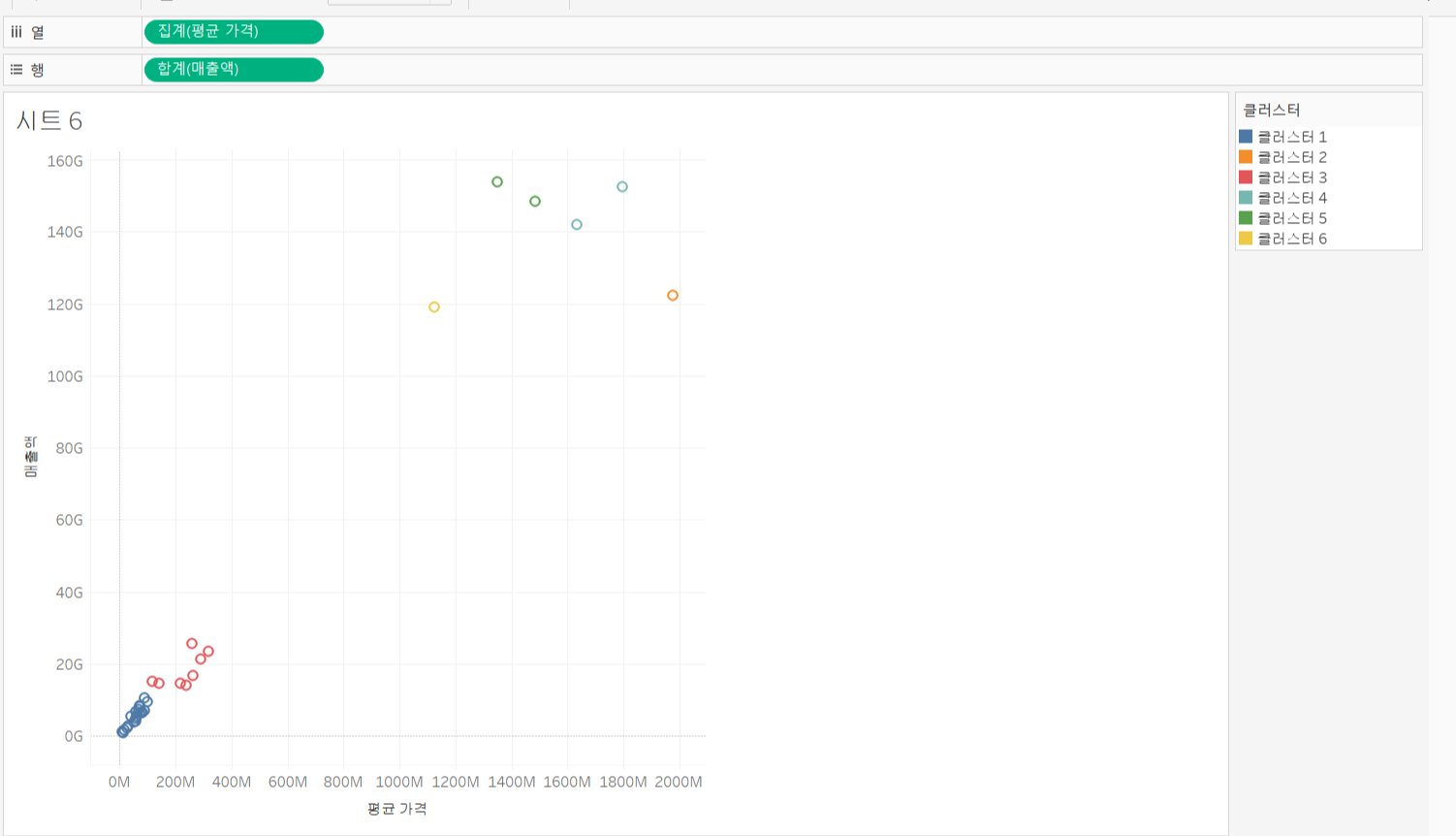
* 클러스터 설명 및 편집 / 그룹 만들기
- 마크 카드에 있는 클러스터를 클릭하여 설명 및 편집 확인
- 마크 카드에 있는 클러스터를 차원으로 드래그하여 그룹을 생성

3. 사용자 지정
사용자 지정은 참조선 / 참조 및 분포 구간 / 밗 플롯의 사용 가능한 옵션을 지정해, 뷰를 분석적으로 요약합니다.
- 행과 열에 [매출액] 및 [Model(클러스터)] 필드를 드래그한다.
- 마크 카드 상단을 클릭하여 [원]을 클릭한다.
- 마크 카드(색상 및 세부정보)에 [Model(클러스터)] 및 [Age] 필드를 드래그한다. - [Age] 차원으로 변경하기
- 마크 카드(크기)를 축소한다.
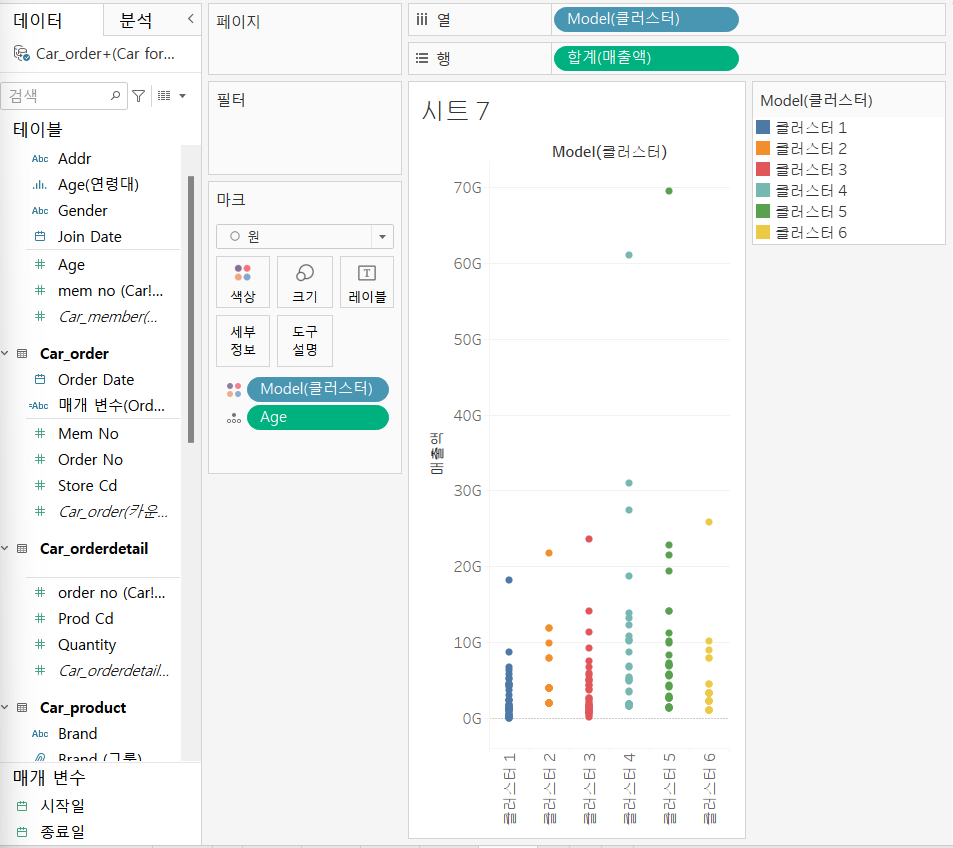
- 분석 패널의 참조선을 뷰에 드래그하여 테이블에 넣는다.
- 라인(=참조선) 외, 구간(=참조 구간), 분포(=분포 구간), 박스 플롯으로 사용자 지정 변경이 가능하다.

'시각화 > SQL로 분석하고 Tableau로 시각화하자' 카테고리의 다른 글
| [14] SQL로 분석하고 Tableau로 시각화하자 - 퀵 테이블 계산, 개별/단일/이중 축 (0) | 2022.07.23 |
|---|---|
| [13] SQL로 분석하고 Tableau로 시각화하자 - Tableau 속 SQL (0) | 2022.07.22 |
| [11] SQL로 분석하고, Tableau로 시각화하자 - 뷰 편집, 마크 카드 및 표현 방식 (4) | 2022.07.21 |
| [10] SQL로 분석하고, Tableau로 시각화하자 - 필드 변환 (0) | 2022.07.20 |
| [9] SQL로 분석하고 Tableau로 시각화하자 - 기본 개념, 필터 (3) | 2022.07.15 |




